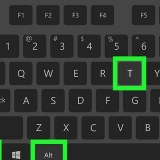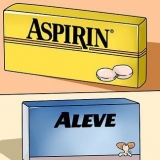`180 grader`: Roterer bildet i en halvsirkel. 90 grader med klokken: Roterer bildet til høyre (med klokken), en kvart hel sirkel. 90 grader mot klokken: Roterer bildet til venstre (mot klokken), en kvart hel sirkel. `Justerbar`: Lar deg spesifisere vinkelen bildet skal roteres til. Du kan spesifisere både vinkelen (i grader) og retningen (med eller mot klokken). `Snu lerretet horisontalt`: Vend hele bildet (horisontalt). `Snu lerretet vertikalt`: Vend hele bildet (vertikalt). 



Du kan velge flere lag ved å Ctrl (vinn) eller ⌘ Hold nede kommandoen (Mac) mens du klikker på hvert lag. For å skjule andre lag mens du arbeider med ett eller flere lag du har valgt, klikk på ikonet som ser ut som et øye (synlighetsikon) ved siden av lagminiatyrbildet. Du kan vise det senere. Hvis et lag du vil rotere/vende har et hengelåsikon til høyre for navnet, er laget låst og kan ikke endres. Klikk på hengelåsen for å låse opp laget før du fortsetter. 
`Roter`: Med dette alternativet kan du angi en vinkel (i grader) som du vil rotere laget med. `180 grader`: Roterer bildet i en halvsirkel. 90 grader med klokken: Roterer bildet til høyre (med klokken), en kvart hel sirkel. 90 grader mot klokken: Roterer bildet til venstre (mot klokken), en kvart hel sirkel. Vend horisontalt: Vend hele bildet (horisontalt). Vend vertikalt: Snu hele bildet opp ned. 
trykk Ctrl+t (vinn) eller ⌘ Kommando+t (Mac) for å tegne en avgrensningsramme rundt laget som skal roteres. Flytt musepekeren utenfor øverste høyre hjørne av utvalget til en "snurrende pil" (buet pil med pilspisser i hver ende) vises. Når markøren blir en roterende pil, klikk og dra opp eller ned for å rotere bildet. Ikke dra markøren før du ser den roterende pilen, ellers kan du ved et uhell endre størrelsen på eller forvrenge laget. 


Roter eller snu et bilde i photoshop
I Adobe Photoshop kan du rotere eller snu et bilde ved å klikke på "Bilde"-menyen og velge et alternativ fra undermenyen "Roter bilde". Det er også mulig å rotere individuelle lag (i stedet for et helt bilde) med programvarens Transform-verktøy. Det er raskt og enkelt å rotere eller snu bilder og lag når du kjenner verktøyene. Vi viser deg hvordan du gjør dette.
Trinn
Metode 1 av 2: Roter eller snu et helt bilde

1. Åpne bildet ditt i Photoshop. For å rotere eller snu et helt bilde, klikk på "Fil" og deretter på "Åpne". Velg bildet du vil rotere og klikk "Åpne" igjen.

2. Velg et rotasjonsalternativ. Gå til bilde >> `Roter bilde` for å se forskjellige alternativer for rotasjon.

3. Angre endringer. Hvis du ikke er fornøyd med speilingen eller rotasjonen du har valgt, trykker du Ctrl+z (Windows) eller ⌘ Kommando+z (Mac) for å angre handlingen.

4. Lagre bildet. Åpne `Fil`-menyen og klikk på `Lagre som`. Velg et sted der du vil lagre det nylig roterte bildet.
Metode 2 av 2: Roter eller snu lag

1. Gjør lagpanelet synlig. Hvis du skal jobbe med lag, trenger du lagpanelet. Åpne `Vindu`-menyen og velg `Lag`.

2. Velg et lag du vil rotere eller snu. Lagpanelet viser en liste over alle lagene i bildet, samt miniatyrbilder som viser nøyaktig hva hvert lag inneholder. For å snu eller rotere et individuelt lag, velg laget først ved å klikke på det.

3. Velg et alternativ for å rotere og snu eller snu. Åpne `Rediger`-menyen og velg `Transformer` for å se alternativene dine.

4. Prøv "Free Transform"-verktøyet. Det kan være nyttig å ha mer visuell kontroll over rotasjonsprosessen, spesielt hvis du synes det er vanskelig å visualisere vinkler og/eller retninger.

5. Angre endringer du ikke vil beholde. trykk Ctrl+z (vinn) eller ⌘ Kommando+z (Mac) for å angre feil.

6. Vis usynlige lag. Hvis du gjorde et annet lag usynlig mens du utførte transformasjoner, klikker du den tomme boksen til venstre for det skjulte laget til øyeikonet vises.

7. Lagre endringene dine. For å lagre endringene du har gjort i bildet, klikk "Fil", deretter "Lagre som" og velg en lagringsplass.
Tips
- For å skjule andre lag mens du arbeider med laget(e) du har valgt, klikk på ikonet som ser ut som et øye ved siden av lagets ikon. Du kan vise lagene senere.
- Hvis du vil eksperimentere med å transformere tekst eller former i et bilde eller lag, les artikkelen Roter objekter i Photoshop.
Artikler om emnet "Roter eller snu et bilde i photoshop"
Оцените, пожалуйста статью
Lignende
Populær